Začínáme s Microsoft Entra Připojení pomocí expresního nastavení
Pokud máte topologii s jednou doménovou strukturou a pro ověřování používáte synchronizaci hodnot hash hesel, je vhodné použít expresní nastavení při instalaci microsoft Entra Připojení. Expresní nastavení je výchozí možností instalace Připojení Microsoft Entra a používá se pro nejčastěji nasazený scénář. Je to jen pár krátkých kroků, jak rozšířit místní adresář do cloudu.
Než začnete instalovat Připojení Microsoft Entra, stáhněte Připojení Microsoft Entra a nezapomeňte dokončit požadované kroky v microsoft Entra Připojení: Hardware a požadavky.
Pokud instalace expresního nastavení neodpovídá vaší topologii, přečtěte si související články , kde najdete informace o dalších scénářích.
Expresní instalace microsoft Entra Připojení
Přihlaste se jako místní Správa istrator na serveru, na který chcete nainstalovat Microsoft Entra Připojení.
Server, ke který se přihlašujete, bude synchronizačním serverem.
Přejděte do AzureAD Připojení.msi a poklikáním otevřete instalační soubor.
V úvodním okně zaškrtněte políčko, abyste souhlasili s licenčními podmínkami, a pak vyberte Pokračovat.
V nastavení Express vyberte Použít expresní nastavení.

Do Připojení do Microsoft Entra ID zadejte uživatelské jméno a heslo účtu hybridní identity Správa istrator a pak vyberte Další.
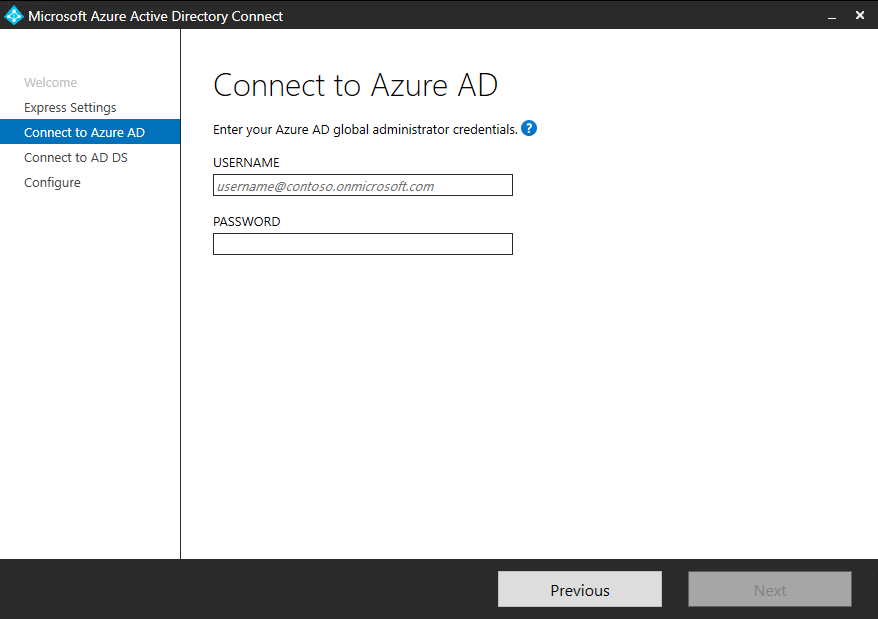
Pokud se zobrazí chybová zpráva nebo pokud máte problémy s připojením, přečtěte si téma Řešení potíží s připojením.
Do Připojení služby AD DS zadejte uživatelské jméno a heslo pro účet enterprise Správa. Část domény můžete zadat ve formátu NetBIOS nebo FQDN, například
FABRIKAM\administratornebofabrikam.com\administrator. Vyberte Další.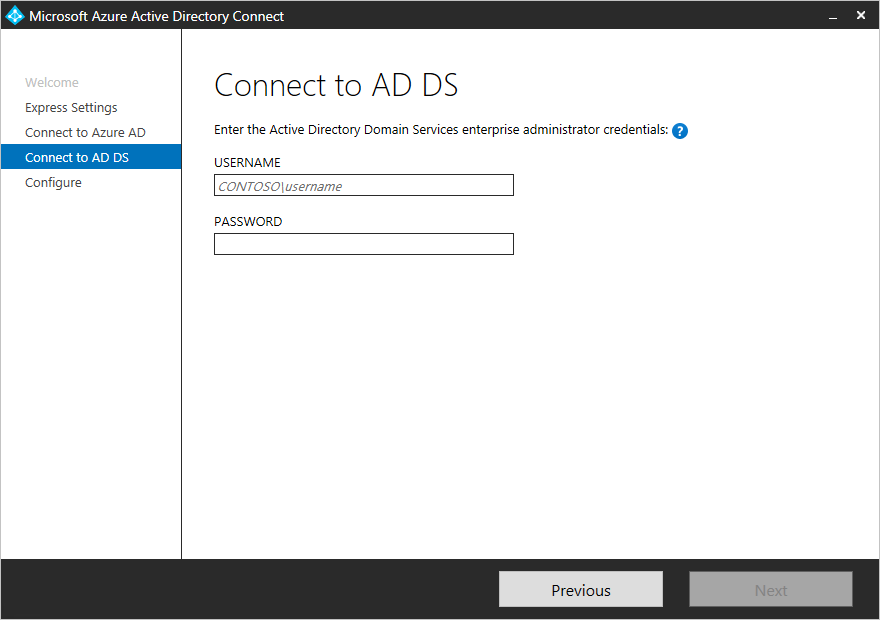
Přihlašovací stránka Microsoft Entra se zobrazí jenom v případě, že jste krok nedokončili, abyste ověřili domény v požadavcích.
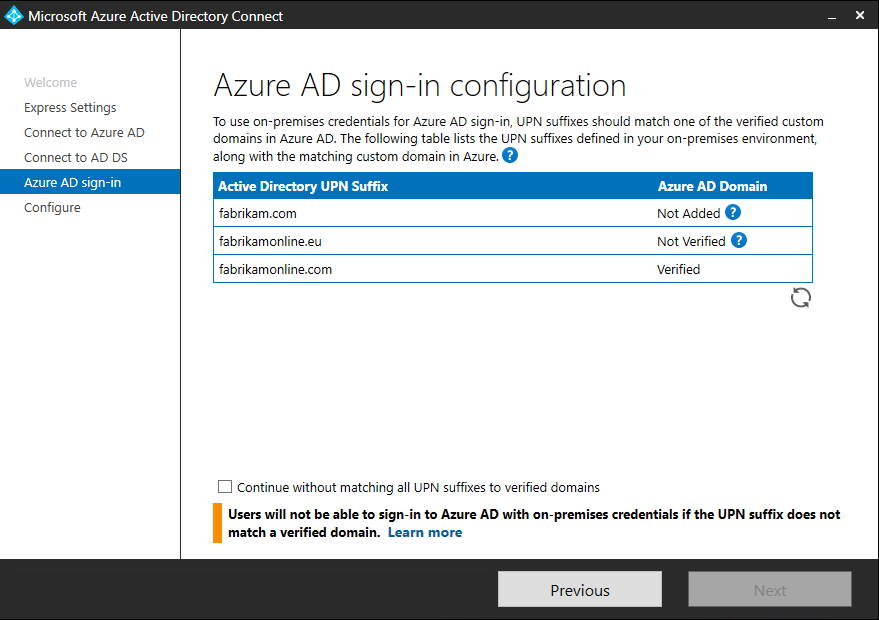
Pokud se tato stránka zobrazí, zkontrolujte každou doménu, která je označená jako Nepřidána nebo Neověřená. Ujistěte se, že tyto domény byly ověřeny v MICROSOFT Entra ID. Po ověření domén vyberte ikonu Aktualizovat .
V možnosti Připraveno ke konfiguraci vyberte Nainstalovat.
Volitelně můžete v části Připraveno ke konfiguraci zrušit zaškrtnutí políčka Zahájit proces synchronizace, jakmile se konfigurace dokončí. Toto políčko byste měli zrušit, pokud chcete provést další konfiguraci, například přidat filtrování. Pokud tuto možnost vymažete, průvodce nakonfiguruje synchronizaci, ale ponechá plánovač zakázaný. Plánovač se nespustí, dokud ho ručně nepovolíte opětovným spuštěním průvodce instalací.
Pokud po zaškrtnutí políčka Zahájit synchronizaci ponecháte zaškrtnuté políčko Spustit synchronizaci, zahájí se okamžitě úplná synchronizace všech uživatelů, skupin a kontaktů s ID Microsoft Entra.
Pokud máte ve své instanci služby Windows Server Active Directory Exchange, máte také možnost povolit hybridní nasazení Exchange. Tuto možnost povolte, pokud chcete mít poštovní schránky systému Exchange zároveň v místním nasazení i v cloudu.
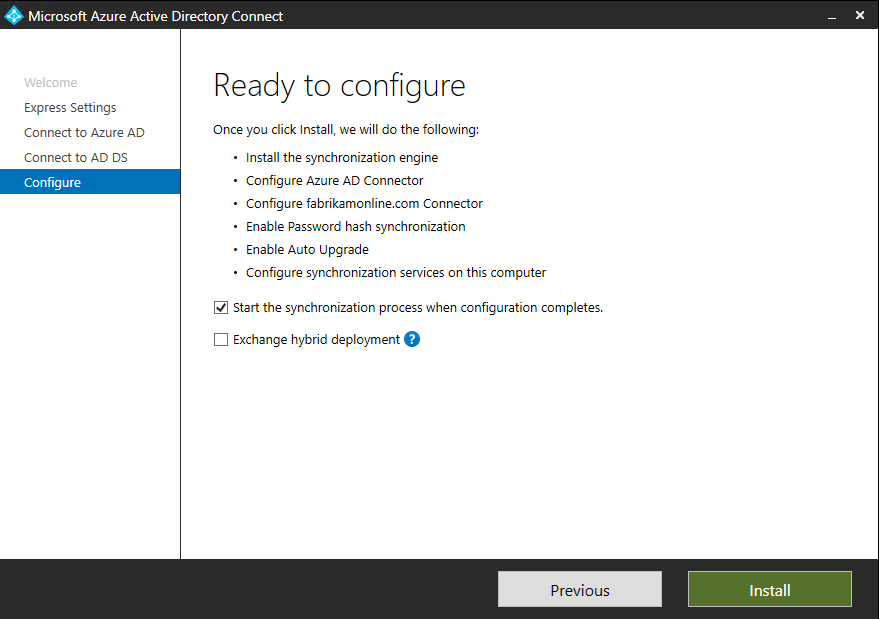
Po dokončení instalace vyberte Ukončit.
Než použijete Synchronizační Service Manager nebo Editor synchronizačních pravidel, odhlaste se a znovu se přihlaste.
Související články
Další informace o microsoft Entra Připojení naleznete v těchto článcích:
| Téma | Odkaz |
|---|---|
| Přehled služby Microsoft Entra Připojení | Integrace místních adresářů s Microsoft Entra ID |
| Instalace pomocí přizpůsobených nastavení | Vlastní instalace služby Microsoft Entra Connect |
| Upgrade z nástroje DirSync | Upgrade z nástroje Azure AD Sync (DirSync) |
| Účty použité k instalaci | Další informace o přihlašovacích údaji a oprávněních microsoft Entra Připojení |
Další kroky
- Teď, když máte nainstalovaný Microsoft Entra Připojení, můžete ověřit instalaci a přiřadit licence.
- Přečtěte si další informace o těchto funkcích, které byly povoleny při instalaci: automatický upgrade, prevence náhodného odstranění a Microsoft Entra Připojení Health.
- Přečtěte si další informace o plánovači a o tom, jak aktivovat synchronizaci.
- Přečtěte si další informace o integraci místních identit s Microsoft Entra ID.